人気のあるInkscapeをUbuntu20.04Focualまたは22.04Jammyクラゲにインストールする方法は複数あります(システムでまだ利用できない場合)。
Inkscapeは、ベクターグラフィックの作成に使用できるオープンソースのグラフィックプログラムです。そのソースコードは使用可能であり、誰でもプログラムコードを変更し、プログラムを使用して再配布することができ、献身的なボランティア開発者のコミュニティによってサポートされています。したがって、単一のエンティティとは異なり、このグラフィックエディタを構築および開発するためのコミュニティの取り組みがあります。 Inkscapeは、多数のツールとさまざまな形状、パス、テキスト、マーキング、クローン、透明効果(アルファ)、変換、カラーグラデーション、パターン、およびグループを提供します。この無料ツールは、クリエイティブコモンズのメタデータ、ノード編集、レイヤー、複雑なパス操作、ビットマップトレース、パスにバインドされたテキスト、オブジェクトを流れるテキスト、直接XML編集などもサポートしています。
Ubuntu20.04にInkscapeをインストールする| 22.04 LTS
PPA APTパッケージマネージャーを使用する#1番目の方法:
注 :PPAからのチュートリアルパッケージを実行している間、Ubuntu20.04でのみ利用可能でしたではありません 22.04。
1。 Apt Update
APT updateコマンドを実行して、システムリポジトリキャッシュを再構築し、すでにインストールされているパッケージを更新しましょう。
sudo apt update
2。 InspacePPAリポジトリを追加する
Inksapceはオープンソースで人気のあるプログラムですが、Ubuntuのベースリポジトリを使用して直接インストールすることはできません。したがって、公式PPAリポジトリを追加する必要があります インストールするパッケージを提供します。したがって、コマンド端末で、以下に示すAddAPTパッケージマネージャーコマンドを使用します。
sudo add-apt-repository ppa:inkscape.dev/stable
リポジトリキャッシュを更新します:
sudo apt update
3。 Ubuntu20.04にInkspaceをインストールする
リポジトリを追加したら、通常のAPTパッケージインストールコマンドを実行して、システムにInkspaceをインストールします。
sudo apt install inkscape
4。削除(オプション)
しばらくしてからソフトウェアを削除したい場合は、以下を使用してください:
sudo apt remove --autoremove inkscape
リポジトリを削除するには:
sudo add-apt-repository --remvoe ppa:inkscape.dev/stable
#スナップを使用した2番目の方法
5。 Ubuntu22.04でSnapを使用してInkspaceをダウンロードする| 20.04
良い点は、SNAPがUbuntu20.04と22.04の両方でデフォルトで有効になっていることです。したがって、次のコマンドを使用してInkspaceを簡単にインストールできます。
sudo snap install inkscape
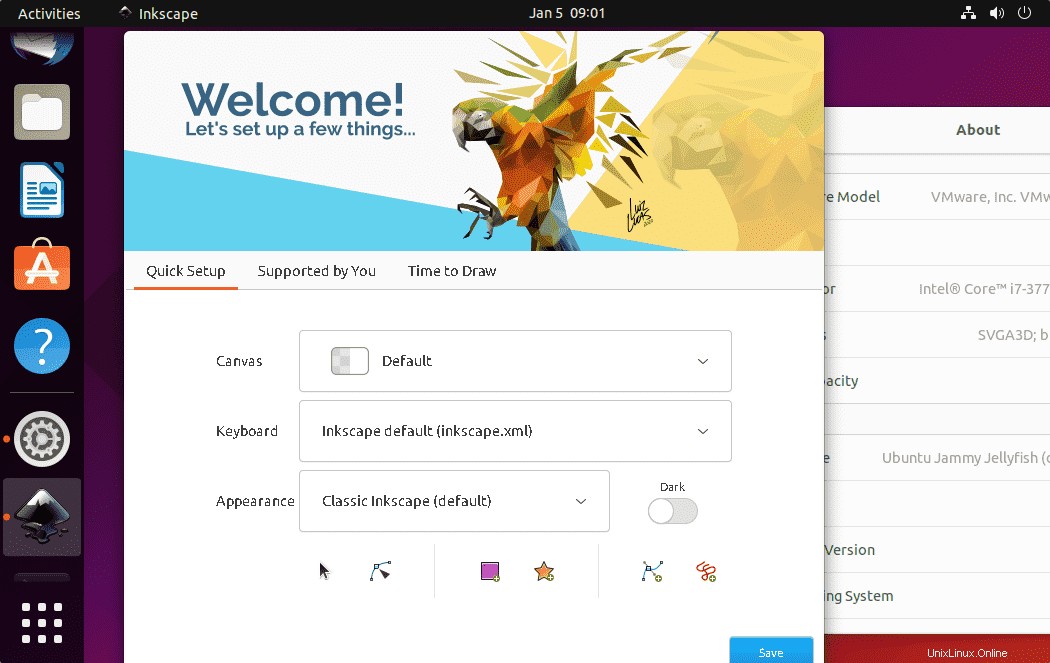
6。アンインストールインクスペース
SNAPコマンドを使用してインクスペースをインストールした場合、それを削除するには、次を使用します。
sudo snap remove inkspace
#アプリ画像を使用する3番目の方法
7。アプリイメージを使用してInskspaceを実行する
公式ウェブサイトにアクセスしてください。リンクはこちら 。 Linuxをクリックして、APPイメージをダウンロードします。
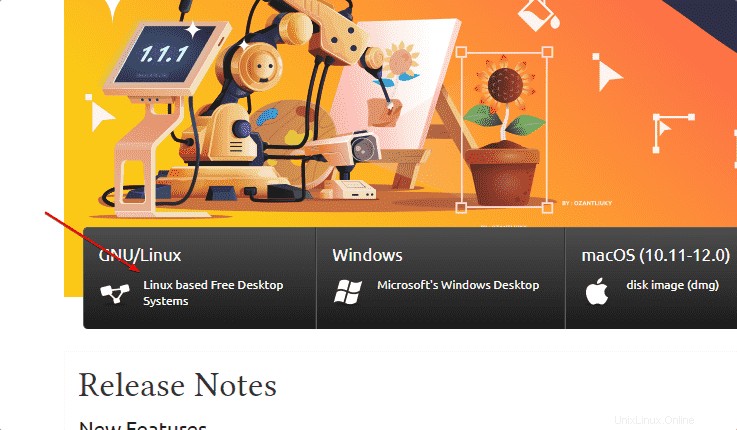
システムにアプリイメージが表示されたら、コマンドターミナルを開き、「ダウンロード」に切り替えます。 」フォルダ。
cd Downloads
8。 AppImageを実行可能にする
Linuxで実行するには、APPイメージファイルを実行可能ファイルとしてマークする必要があります。
chmod u+x Inkscape-*-x86_64.AppImage
9。インクスペースを開始するには:
ファイルが実行可能になったら、./を追加して同じように実行します ファイル名の前とその後でEnterキーを押します。
./Inkscape-*-x86_64.AppImage
#UbuntuAppCenterを使用
10。 UbuntuGUIソフトウェアセンターを使用する
コマンドライン端末に慣れていない人は、ソフトウェアセンターに行くことができます。 ソフトウェアセンターをクリックします ドックに付けられたアイコン。
• 検索をクリックします アイコン
• タイプ– Inkscape 検索ボックスで。
• ベクターグラフィックエディタを選択します
• インストールをクリックします ボタン。
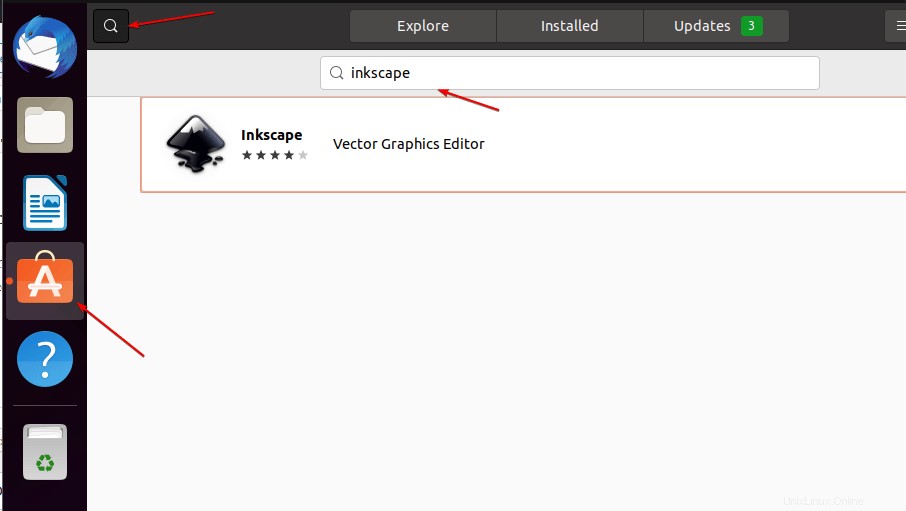
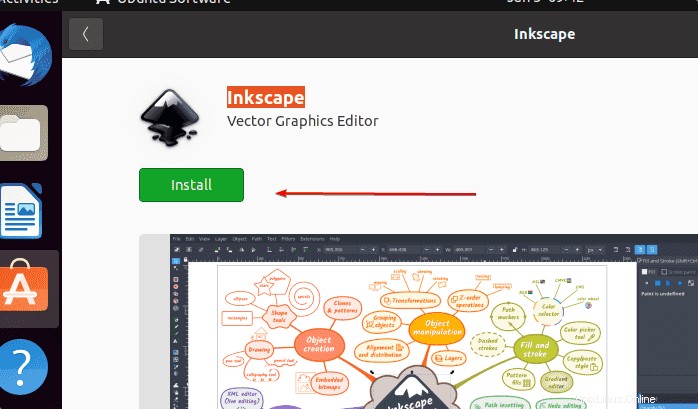
結論
このようにして、利用可能なさまざまな方法を使用して、Ubuntu20.04または22.04にInkscapeVectorEditorソフトウェアをインストールして使用できます。